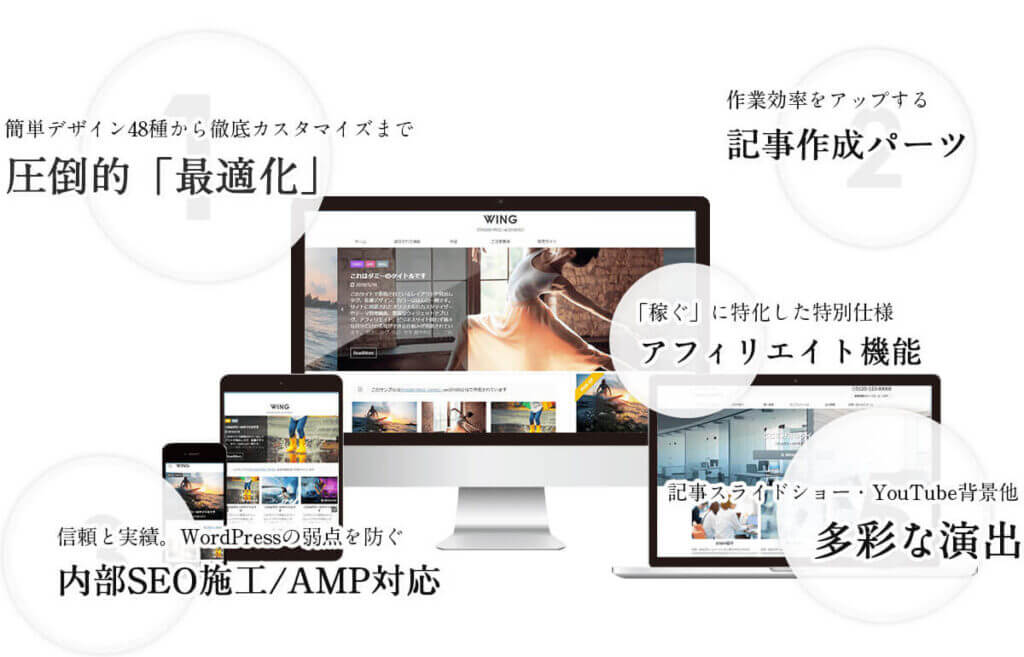

こんなお悩みを解決します。
✅この記事で得られること
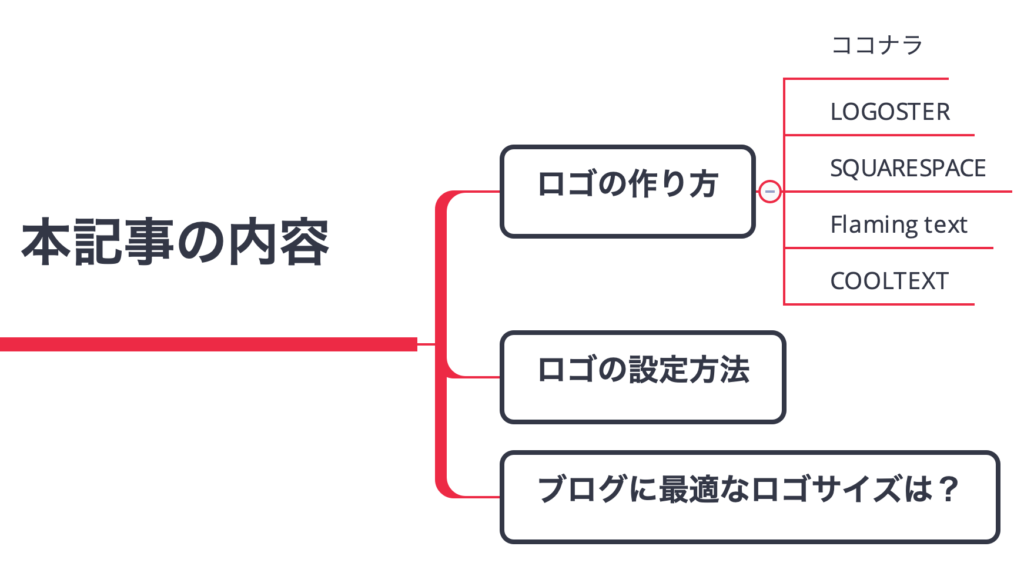
✅本記事の信頼性(僕のプロフィール)
- 慶應義塾大学経済学部卒業
- 政府系金融機関入社
- 退職して現在は気が向いたら稼いでまったり生活
- 2週間5記事でGoogleアドセンス合格
- ブログ月収6桁
- ブログPV5桁
- 検索順位1位のキーワード20件
- 検索順位1桁のキーワード100件

ブログのロゴがかっこいいと、モチベーションも上がりますよね?
この記事では、ブログ初心者でもできるおしゃれなロゴの作成方法をご紹介します。
記事を読み終える頃にはおしゃれなブログロゴを作成し、ブログのブランドイメージをアップできますよ。

さっそく本題へ移りましょう。
ブログのロゴ作成方法5選

ブログのロゴを作成する方法には、以下の5つがあります。
✅ブログのロゴを作成する方法
1:ココナラ

ブログのロゴを作成するなら、ココナラがイチオシです。
なぜならココナラなら、イラストレーターさんにおしゃれでハイクオリティーなロゴを格安で作ってもらえるからです。
多少お金はかかりますが、コスパを考えればココナラが最強ですよ。

実際に僕もココナラにて以下のイラストを、ロゴ兼アイコンとして作っていただきました。


ぶっちゃけハイクオリティ過ぎます。
どう考えても2,000円のクオリティではないですよね?
担当してくだっさったイラストレーターさんの対応も丁寧で、2日で納品してくれる迅速な作業に感動です。
ココナラのロゴ作成手順は、以下の通りです。
✅ココナラのブログロゴ作成手順
- ココナラに登録する
- サービスを選択する
- サービスを購入する
- 出品者とやり取りする
- ロゴを納品してもらう
✅ココナラでおしゃれなロゴを格安で作成したいあなたへ
>>ココナラのアイコン制作依頼は超簡単だけど下準備は必須な件

2:LOGASTER
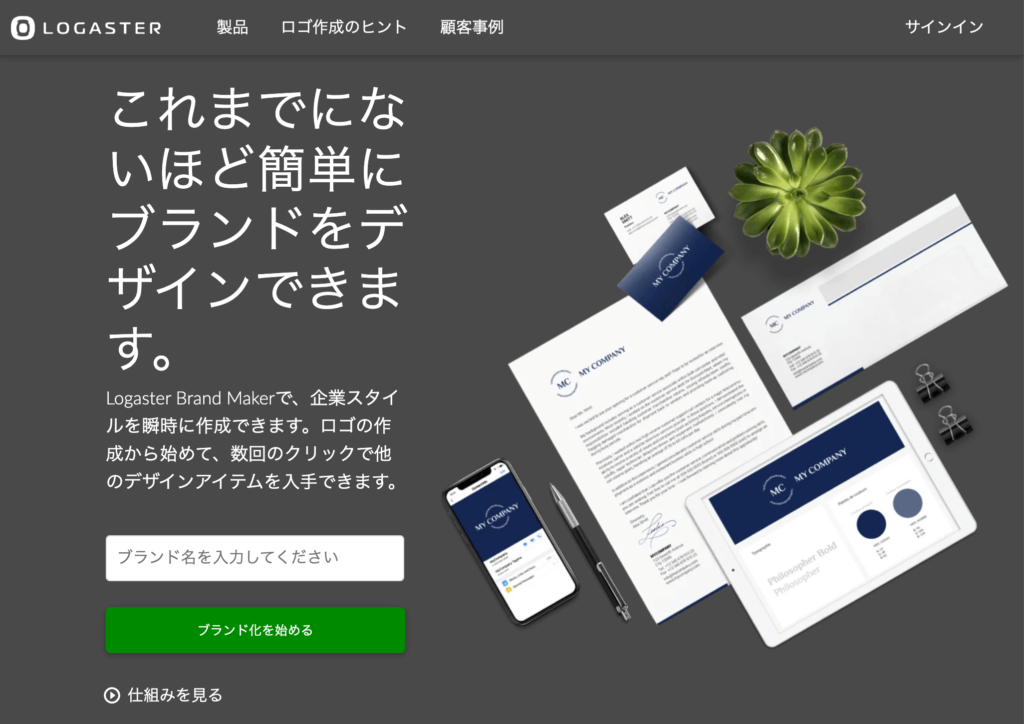
LOGOSTERは、豊富なバリエーションのロゴを無料で作成できるサイトです。
LOGISTERのブログロゴ作成方法は、以下の通りです。
✅LOGOSTERのブログロゴ作成方法
- LOGOSTERにアクセスする
- ロゴを作成する
- アカウントを作成する
STEP1:LOGOSTERにアクセスする
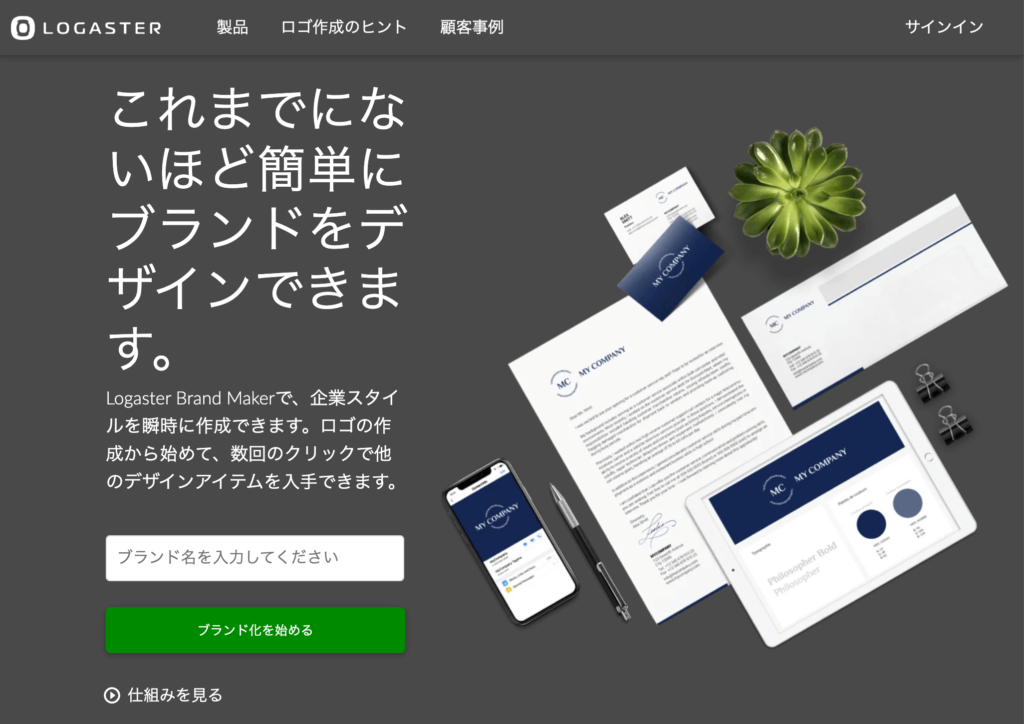
LOGOSTERにアクセスしたら、「ブロンド名」を入力し、「ブランド化を始める」をクリックしましょう。
STEP2:ロゴを作成する
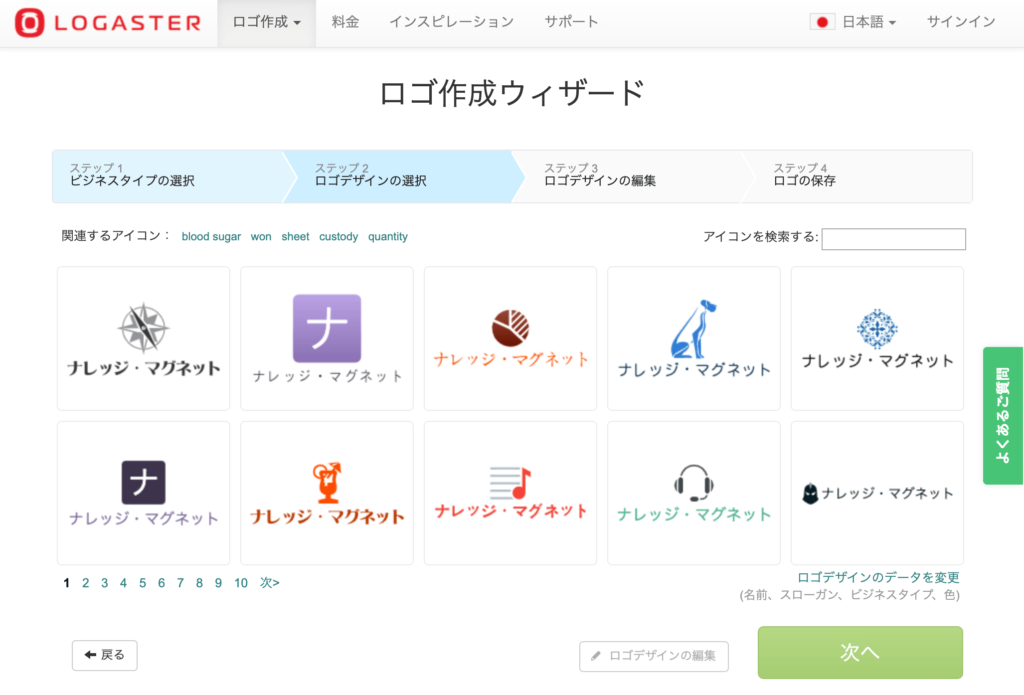
ロゴが自動生成されますので、好みのロゴを選んで「次へ」をクリックします。
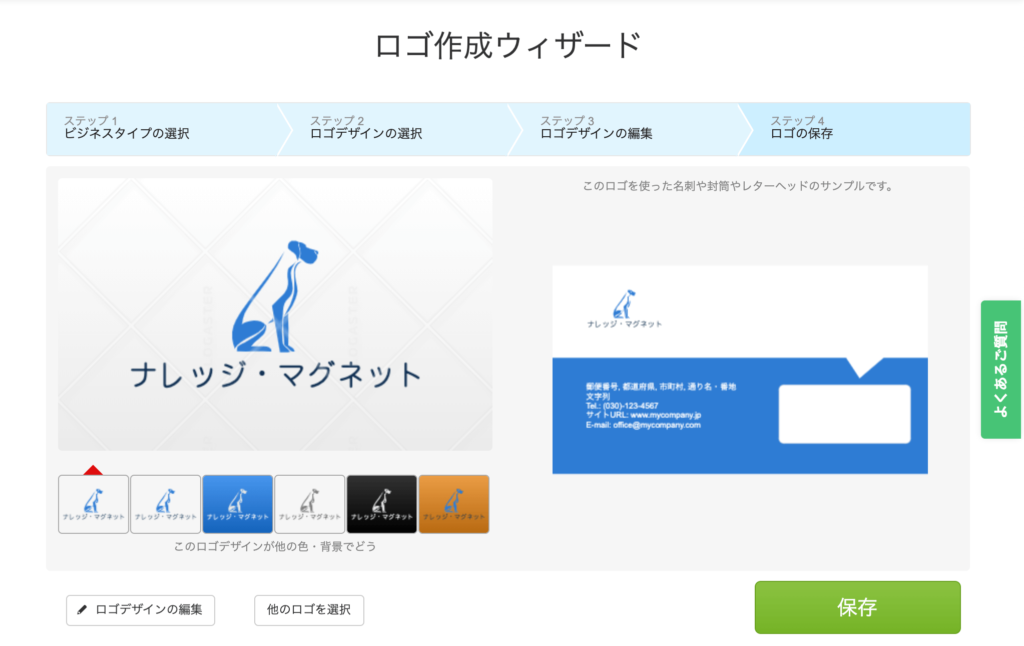
「保存」をクリックしましょう。
STEP3:アカウントを作成する
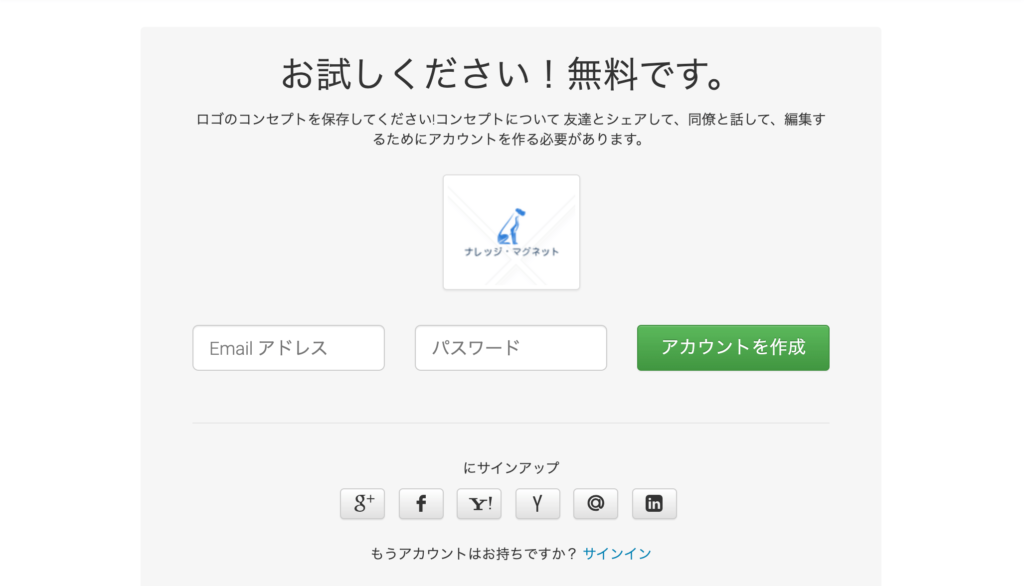
メールアドレスとパスワードを入力し、「アカウントを作成」をクリックします。
アカウントからロゴをダウンロードすれば完了です。
3:SQUARESPACE
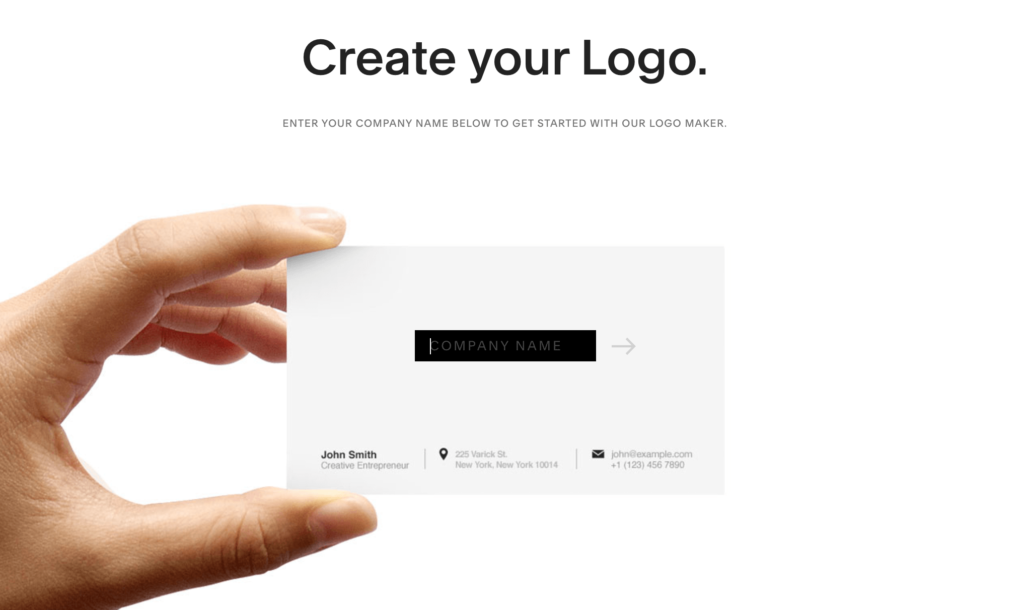
SQUARESPACEは、シンプルでスタイリッシュなロゴ作成サイトです。
SQUARESPACEのブログロゴ作成方法は、以下の通りです。
✅SQUARESPACEのブログロゴ作成方法
- SQUARESPACEにアクセスする
- ブログ名を入力する
- ロゴを作成する
- ロゴをダウンロードする
4:Flaming text
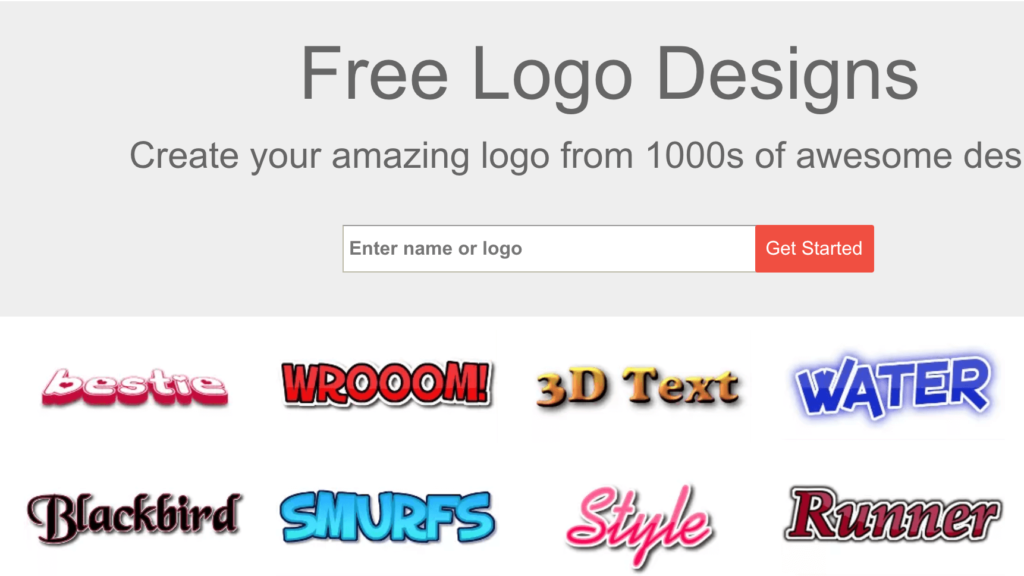
Flaming textは、300以上の既存のロゴスタイルから選んで作成するサイトです。
Flaming textのブログロゴ作成方法は、以下の通りです。
✅Flaming textのブログロゴ作成方法
- Flaming textにアクセスする
- ブログ名を入力する
- デザインを選択する
- 背景色・フォントを調整する
- ロゴを保存する
5:COOLTEXT
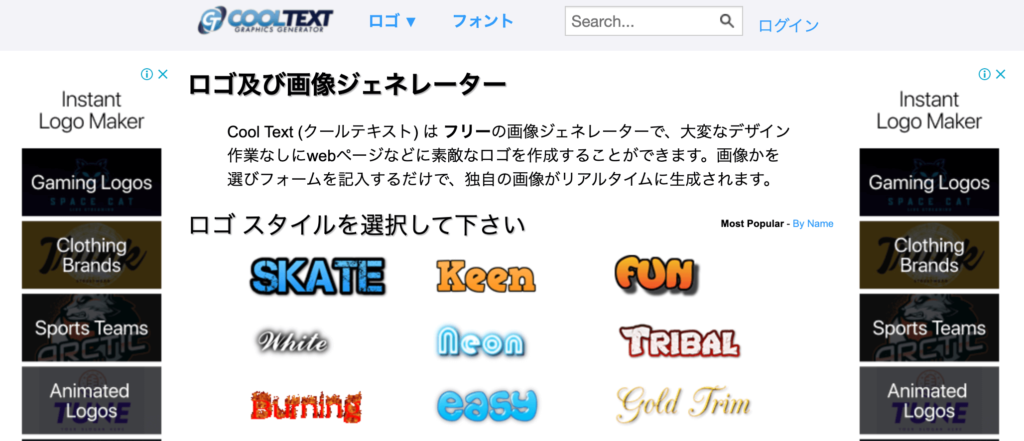
COOLTEXTは、フォントにこだわりたいあなたにピッタリのロゴ作成サイトです。
COOLTEXTのブログロゴ作成方法は、以下の通りです。
✅COOLTEXTのブログロゴ作成方法
- COOLTEXTにアクセスする
- ロゴスタイルを選択する
- 「ロゴテキスト」にブログ名を入力する
- ロゴを保存する
WordPressブログにロゴを設定する手順2ステップ
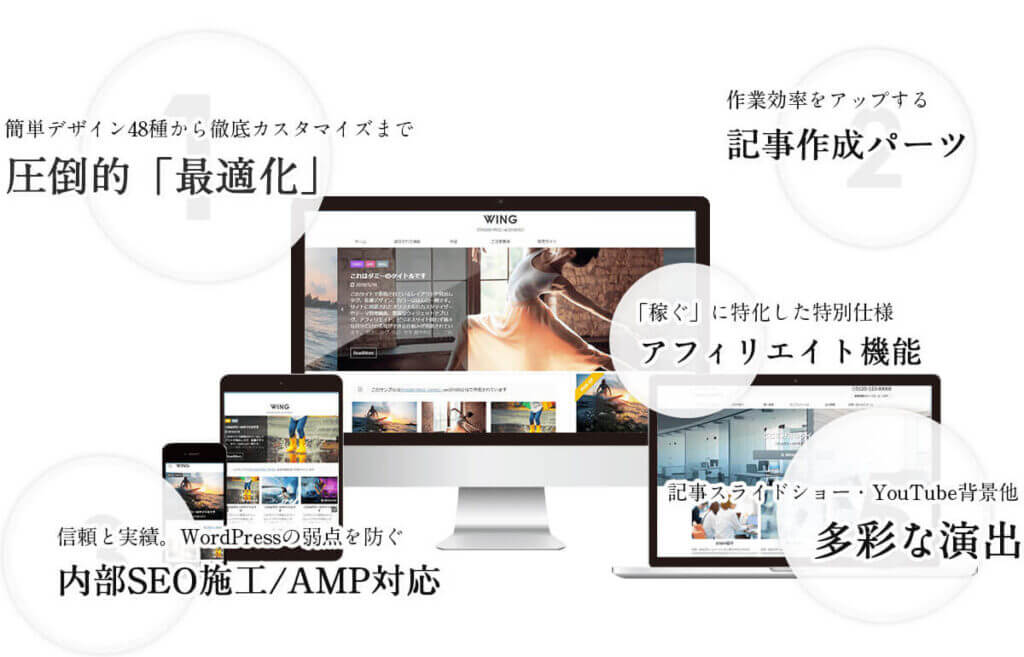
ロゴが作成できたら、早速ブログに設定しましょう。
WordPressブログには、以下の手順でロゴを設定します。
✅WordPressブログのロゴ設定手順
- WordPress管理画面にアクセスする
- ロゴを設定する
STEP1:WordPress管理画面にアクセスする
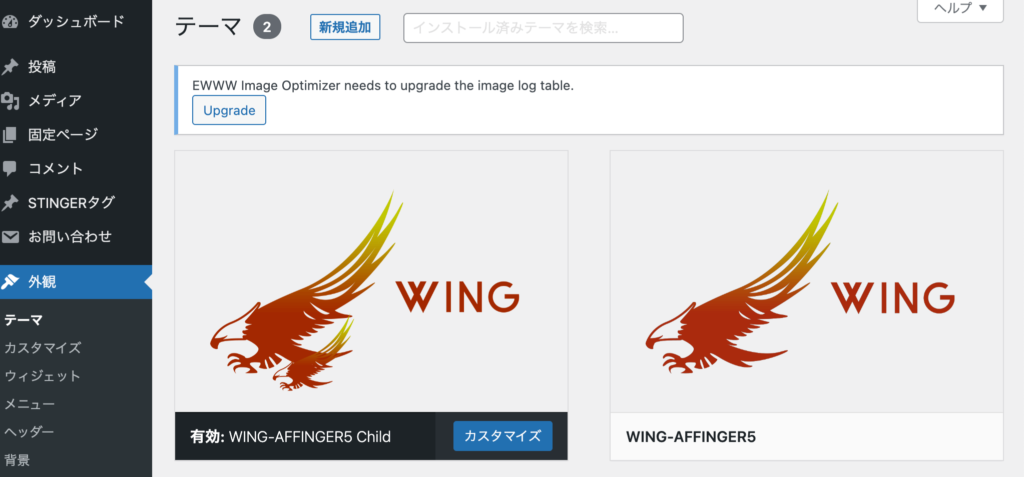
WordPress管理画面にアクセスし、「外観」→「カスタマイズ」を選択します。
STEP2:ロゴを設定する
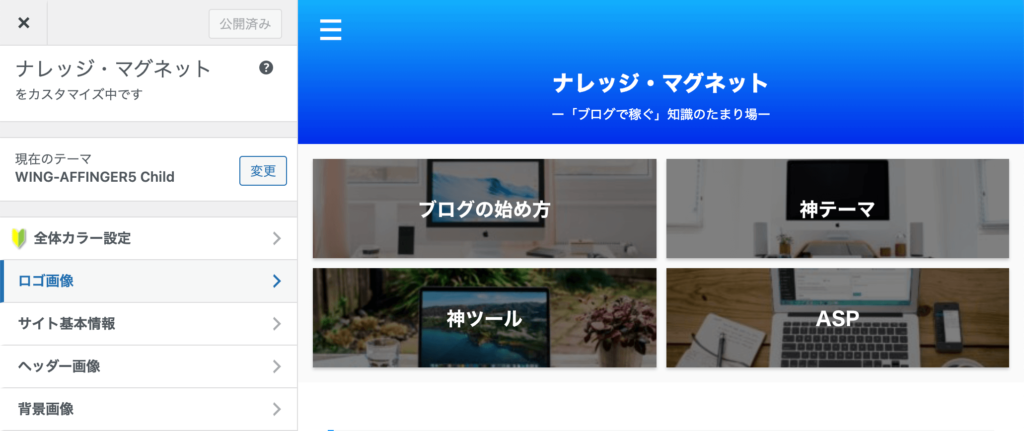
「ロゴ画像」をクリックしましょう。
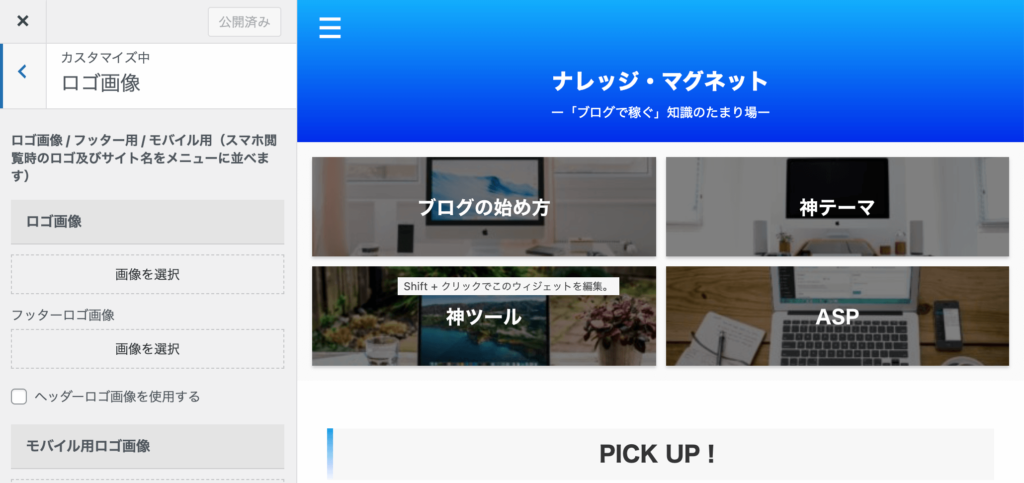
ロゴ画像を設定し、「公開」をクリックすれば完了です。
ブログに最適なロゴサイズは?

最後に、「ブログのロゴはどれくらいのサイズが適切なのか?」についてお答えしておきます。
僕の使っているWordPressテーマ「AFFINGER」だと、512×512px以上を推奨しています。
ブログのロゴを作成する際は、これ以上のサイズの正方形のロゴにしておきましょう。
まとめ:ブログのロゴを作成してブランド化しよう!

以上、ブログロゴの作成方法に関する解説となります。
簡単におさらいしておきましょう。
✅ブログロゴの作成方法
✅ブログロゴ作成時の注意点
- ロゴサイズは512×512px以上の正方形で作成する
ブログのロゴは、読者に好印象を与えてくれます。
おしゃれなロゴを作成し、ブログのブランドイメージをアップさせましょう。
✅本記事でご紹介した参考記事
>>ココナラのアイコン制作依頼は超簡単だけど下準備は必須な件
✅ブログ収益をグンと伸ばしたいあなたへ
>>50個試したらおすすめできるブログツールがたくさん見つかった件
>>AFFINGERを使ったらコスパ最強のテーマだと確信した件
✅収入源を増やしたいあなたへ
>>ワードプレスで2つ目のブログを作る方法はリスクを考えると1択な件
✅穴場ASPでお宝案件を見つけたいあなたへ
>>50社と提携したらおすすめできるアフィリエイトASPが分かった件
✅登録必須のASP